Lên lịch phát trực tiếp trên Facebook từ điện thoại
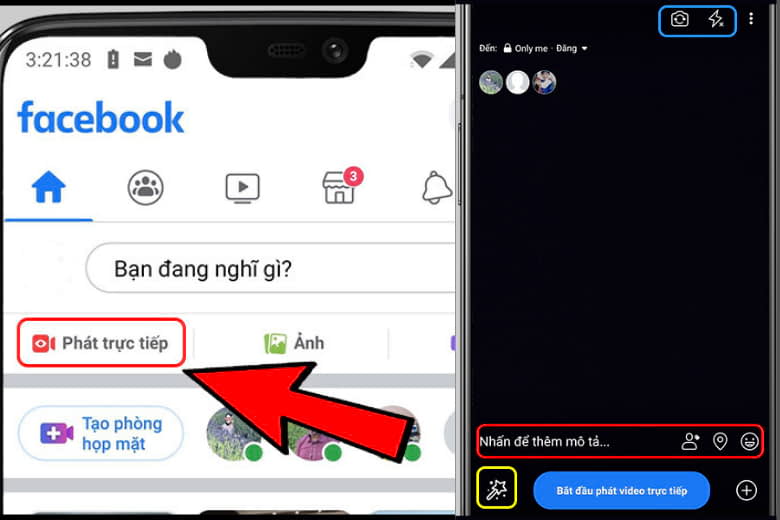
Việc thực hiện Live Stream trên Facebook qua điện thoại cho phép người dùng chia sẻ và tương tác ngay lập tức với khán giả. Đặc biệt, Live Stream bán hàng trên Facebook ngày càng trở nên phổ biến. Dưới đây là hướng dẫn chi tiết để bạn có thể lên lịch phát trực tiếp trên Facebook từ điện thoại được chia sẻ từ RentFB.
Tính năng livestream trên Facebook đang dần trở nên phổ biến
Ngày nay, việc phát trực tiếp trên Facebook (live stream) đã trở nên cực kỳ phổ biến. Không chỉ giúp bạn trao đổi trực tiếp với bạn bè và chia sẻ những trải nghiệm thú vị ngay lập tức, mà còn là công cụ hữu hiệu cho việc kinh doanh. Dưới đây là một số lợi ích nổi bật của việc live stream trên Facebook:
- Đa dạng hình thức thể hiện và nội dung sáng tạo: Facebook live stream cho phép bạn thể hiện ý tưởng và nội dung của mình theo nhiều cách sáng tạo, thu hút nhiều người dùng với các chủ đề khác nhau. Bạn có thể sáng tạo nội dung phong phú và hấp dẫn để giữ người xem quay trở lại.
- Tăng cường hiệu quả tương tác: Live stream trên Facebook giúp bạn tương tác với nhiều đối tượng khách hàng trong cùng một khoảng thời gian. Bạn có thể trả lời câu hỏi, phản hồi ý kiến và tạo ra các cuộc trò chuyện trực tiếp, điều này nâng cao mức độ gắn kết với người xem.
- Tận dụng sự ưu tiên của Facebook: Khi bạn phát trực tiếp trên điện thoại, Facebook ưu tiên hiển thị video của bạn trên các dòng thời gian của người dùng, đồng thời gửi thông báo trực tiếp đến người xem mỗi khi có livestream. Điều này giúp bạn tiếp cận khán giả dễ dàng hơn và nâng cao khả năng xem video.
- Tối ưu chi phí quảng cáo: Lượng người xem video trực tiếp thường là tự nhiên và không phải trả thêm chi phí quảng cáo. Điều này giúp bạn tiết kiệm chi phí trong khi vẫn đạt được hiệu quả tương tác cao.
Với những lợi ích đáng giá này, việc live stream trên Facebook qua điện thoại không chỉ là một lựa chọn tuyệt vời để chia sẻ nội dung mà còn là chiến lược hiệu quả để thúc đẩy hoạt động kinh doanh. Đừng bỏ qua cơ hội tận dụng tính năng này trên Facebook để tối đa hóa sự tiếp cận và tương tác với đối tượng của bạn!
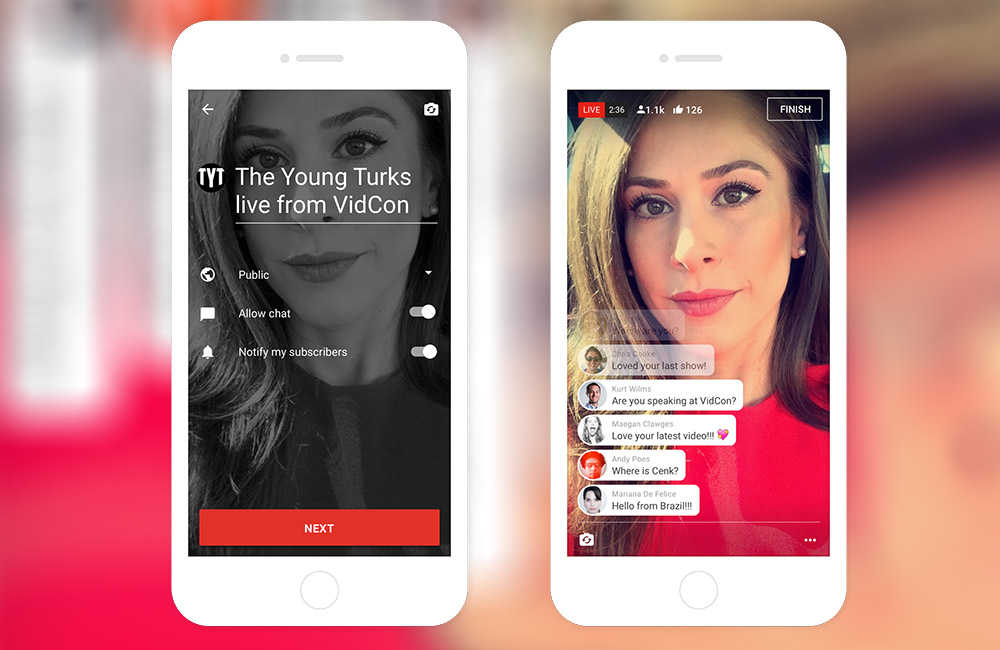
Hướng dẫn lên lịch phát trực tiếp trên Facebook từ điện thoại
Lên lịch phát trực tiếp trên Facebook từ điện thoại là một cách tuyệt vời để chuẩn bị cho các buổi live stream, đảm bảo bạn và khán giả có thời gian sắp xếp trước. Dưới đây là hướng dẫn chi tiết về cách thực hiện điều này từ thiết bị di động:
- Bước 1: Bắt đầu bằng việc mở ứng dụng Facebook trên điện thoại của bạn. Đảm bảo rằng ứng dụng đã được cập nhật lên phiên bản mới nhất để có các tính năng mới nhất.
- Bước 2: Nhấn vào biểu tượng ba dấu gạch ngang ở góc phải màn hình (trên Android) hoặc góc dưới bên phải (trên iPhone) để mở menu. Cuộn xuống và chọn “Xem thêm” nếu cần, sau đó chọn “Trang” nếu bạn đang quản lý một trang hoặc “Nhóm” nếu bạn muốn phát trực tiếp trong một nhóm. Từ trang hoặc nhóm của bạn, tìm và chọn “Live Producer.”
- Bước 3: Trong giao diện Live Producer, bạn sẽ thấy tùy chọn “Chọn nơi đăng.” Nhấp vào đó và chọn trang hoặc nhóm nơi bạn muốn phát trực tiếp. Đảm bảo bạn đã chọn đúng nơi mà bạn muốn video của bạn xuất hiện.
- Bước 4: Nhấp vào “Chọn” trên thẻ Phát trực tiếp để bắt đầu thiết lập video. Bạn sẽ cần nhập tiêu đề, mô tả, và chọn các tùy chọn bổ sung như người xem, quyền riêng tư, và hình ảnh thumbnail cho video của bạn.
- Bước 5: Trong menu bên trái của bảng điều khiển Live Producer, tìm mục “Khi nào bạn sẽ phát trực tiếp?” và chọn “Sau” từ menu thả xuống. Điều này cho phép bạn lên lịch cho video trực tiếp vào một thời điểm cụ thể thay vì phát ngay lập tức.
- Bước 6: Sau khi chọn “Sau,” bạn sẽ thấy tùy chọn để chọn ngày và giờ cho buổi phát trực tiếp của mình. Nhấp vào menu thả xuống để chọn ngày và giờ mà bạn muốn video bắt đầu.
- Bước 7: Tiếp tục cấu hình các cài đặt khác cho video của bạn như tiêu đề, mô tả, và các tùy chọn bổ sung. Đảm bảo rằng tất cả các thông tin đã được điền đầy đủ và chính xác.
- Bước 8: Khi bạn đã hoàn tất tất cả các thiết lập và sẵn sàng cho buổi phát trực tiếp, nhấn “Lên lịch phát video trực tiếp” để xác nhận lịch trình của bạn. Video của bạn sẽ được lên lịch và người xem sẽ nhận thông báo khi đến thời điểm phát trực tiếp.
Với các bước này, bạn có thể dễ dàng lên lịch cho các buổi live stream trên Facebook từ điện thoại của mình, giúp bạn tổ chức các sự kiện trực tiếp một cách hiệu quả và chuyên nghiệp hơn.
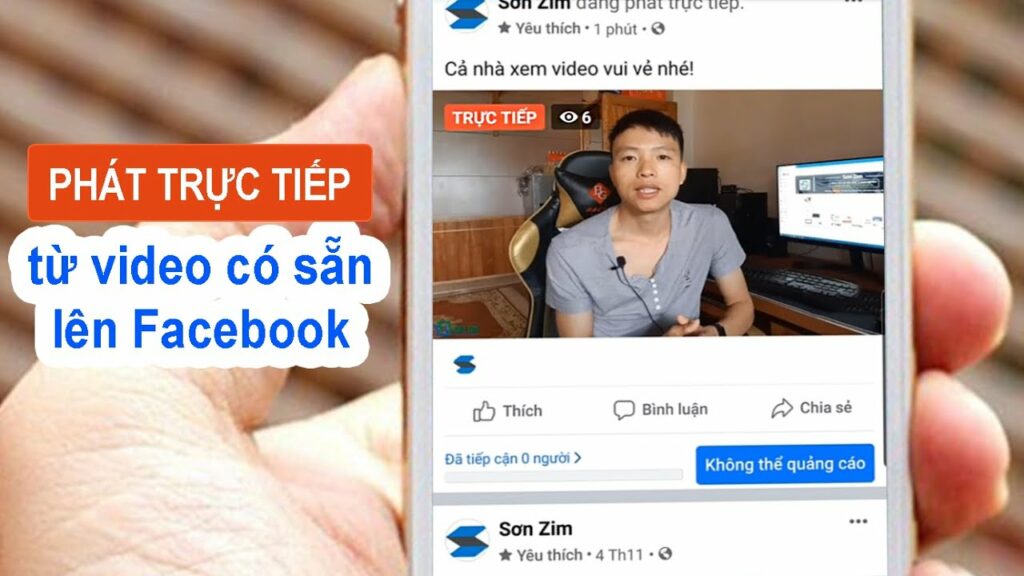
Vài điều cần lưu ý trước khi phát trực tiếp trên Facebook
Khi lên lịch phát trực tiếp trên Facebook từ điện thoại, có một số lưu ý quan trọng mà bạn cần chú ý để đảm bảo buổi live stream của bạn diễn ra suôn sẻ và đạt hiệu quả cao nhất. Dưới đây là những điểm cần lưu ý:
- Đảm bảo rằng bạn chọn ngày và giờ phù hợp cho buổi phát trực tiếp. Thời điểm phát nên được chọn sao cho thuận tiện cho đối tượng khán giả của bạn, nhằm tối đa hóa số lượng người xem. Hãy cân nhắc múi giờ và lịch trình của người xem tiềm năng để chọn thời điểm phát trực tiếp tốt nhất.
- Đảm bảo rằng bạn có kết nối internet ổn định trước khi lên lịch phát trực tiếp. Kết nối kém có thể gây gián đoạn hoặc chất lượng video kém. Nếu có thể, hãy sử dụng mạng Wi-Fi mạnh thay vì dữ liệu di động để đảm bảo đường truyền ổn định trong suốt buổi phát.
- Trước khi phát trực tiếp, chuẩn bị nội dung và các tài liệu cần thiết cho buổi live stream. Đảm bảo rằng bạn đã kiểm tra thiết bị của mình, bao gồm camera, microphone, và ánh sáng, để đảm bảo chất lượng video và âm thanh tốt nhất.
- Hãy thực hiện một buổi thử nghiệm trước để kiểm tra mọi thứ từ nội dung, thiết bị đến kết nối internet. Việc này giúp bạn phát hiện và khắc phục các vấn đề trước khi buổi phát trực tiếp thực sự bắt đầu.
- Mặc dù Facebook sẽ thông báo cho khán giả về buổi phát trực tiếp, bạn nên thông báo trước cho đối tượng khán giả của mình qua các kênh khác như email, tin nhắn, hoặc các bài đăng trên mạng xã hội để đảm bảo họ không bỏ lỡ.
- Trước khi lên lịch, hãy kiểm tra và thiết lập các tùy chọn quyền riêng tư và cài đặt cho buổi phát trực tiếp. Bạn có thể chọn phát trực tiếp trên trang cá nhân, nhóm, hoặc trang doanh nghiệp, cũng như điều chỉnh các cài đặt để phù hợp với mục tiêu của buổi stream.
- Trong suốt buổi phát trực tiếp, hãy theo dõi và quản lý các tương tác từ khán giả. Chuẩn bị để phản hồi các câu hỏi và bình luận ngay trong khi phát trực tiếp để tăng cường sự kết nối và tương tác với người xem.
- Khi lên lịch phát trực tiếp, hãy cân nhắc đến đối tượng mục tiêu của bạn. Chọn thời điểm và nội dung sao cho phù hợp với nhu cầu và sở thích của đối tượng khán giả để tối ưu hóa sự tham gia và phản hồi.
Những lưu ý này sẽ giúp bạn chuẩn bị tốt hơn cho buổi phát trực tiếp trên Facebook từ điện thoại, nâng cao hiệu quả và sự thành công của sự kiện trực tuyến của bạn.
Trên đây, RentFB đã hướng dẫn bạn các bước đơn giản để lên lịch phát trực tiếp trên Facebook từ điện thoại. Với những thao tác dễ thực hiện, chúng tôi hy vọng bài viết này sẽ giúp bạn tương tác hiệu quả nhất khi livestream trên Facebook với bạn bè và người thân.
Thông tin liên hệ
Chúng tôi cung cấp các dịch vụ cho thuê tài khoản quảng cáo facebook trên toàn quốc, đồng thời với đội ngũ nhân viên có kinh nghiệm lẫn trình độ vừa hỗ trợ quảng cáo, vừa có thể trực tiếp thực hiện quảng cáo facebook nếu bạn cần. Liên hệ tới chúng tôi qua số điện thoại để được tư vấn chi tiết.
Câu hỏi thường gặp
Khi phát trực tiếp trên Facebook, bạn có thể gắn thẻ người khác để tăng tính tương tác và thu hút sự chú ý từ bạn bè hoặc người xem. Để gắn thẻ khi livestream, bạn chỉ cần chạm vào biểu tượng gắn thẻ trong phần cài đặt của video trực tiếp. Sau đó, nhập tên của người mà bạn muốn gắn thẻ và chọn từ danh sách hiện ra. Thao tác này sẽ thông báo cho người đó về buổi phát trực tiếp của bạn và giúp tăng cường sự kết nối trong phiên livestream.
Để phát trực tiếp trên Facebook bằng ứng dụng, đầu tiên, mở ứng dụng Facebook trên điện thoại của bạn và đăng nhập vào tài khoản. Tại trang chính, nhấn vào biểu tượng “Tạo bài viết” và chọn “Phát trực tiếp.” Tiếp theo, bạn sẽ thấy màn hình để thiết lập video trực tiếp, nơi bạn có thể thêm tiêu đề, mô tả, và chọn đối tượng xem. Sau khi chuẩn bị xong, nhấn vào “Bắt đầu phát trực tiếp” để bắt đầu video trực tiếp của bạn. Trong suốt buổi phát, bạn có thể tương tác với người xem qua các bình luận và phản hồi, và khi kết thúc, nhấn “Kết thúc” để dừng livestream.